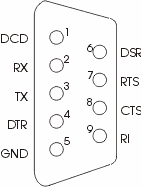Description : Cette documentation à pour but d'expliquer comment configurer un serveur SAMBA (Partage de fichier sous linux) avec un Active directory (Annuaire LDAP sous WINDOWS), la passerelle qui permet l'authentification unique entre ces 2 système s'appelle "WINBIND"
Etape 1 :
- Installer les modules de chaque éléments
SAMBA
WINBIND-SAMBA
ici on suppose qu'on a un domain Windows avec Active directory
- se loger en temps que root
- faire un vi /etc/samba/smb.conf
Modifier les informations suivante
workgroup=NOM_DU_DOMAIN_WINDOWS
/exemple NOM_DU_DOMAIN
security=domaine
idmap uid = 10000-20000
idmap gid = 10000-20000
winbind separator = +
template homedir = /home/%D/%U
template shell = /bin/bash
Enregistrer les changements
Etape 2 :
- vous devez tout d'abord installer WINBIND et SAMBA sur votre serveur linux
s'il sont installés
Il faut commencer par arrêter le serveur Samba et winbind :
/etc/init.d/samba stop
/etc/init.d/winbind start
- modifier le fichier /etc/nsswitch.conf
password: files winbind
group: files winbind
- modifier le fichier /etc/pam.d/login
rajouter 2 lignes
auth sufficient pam_winbind.so
account sufficient pam_winbind.so
ensuite faite la commande
net rpc join -S NOM_DU_SERVEUR -U NOM_ADMINISTRATEUR
sur la corporate 4 j'ai du faire la commande
net join -w NOM_DU_DOMAINE -S NOM_DU_SERVEUR -I IP_DU_SERVEUR -U NOM_ADMINISTRATEUR
Aprés avoir taper le mot de passe
vous aurez un message du type
Joined domain NOM_DU_DOMAINE
Ensuite, il faut redémarrer le serveur Winbind et le serveur Samba :
/etc/init.d/winbind restart
/etc/init.d/samba restart
pour verifier l'integration
wbinfo -u / affiche les utilisateurs du domaine
wbinfo -g /affiche les groups du domaine
wbinfo -t
verifier que les utilisateurs du domaine sont ajoutés aux utilisateurs du serveur Linux avec les bon UID
getent passwd
getent group
anti_bug_fckLibellés : Linux